
Na met succes een systeem voor onze Raspberry Pi te hebben opgenomen op onze SD-kaart enWe zullen vrijwel zeker enkele tests gaan uitvoeren van het nieuwe systeem en maak er aanpassingsinstellingen in.
Maar iets Waar ik zeker van ben, is dat je dit proces meer dan eens hebt moeten doorlopen, door het simpele feit dat er verschillende systemen zijn voor dit apparaat, heb je de taak uitgevoerd om ze te testen om te zien welke het beste bij je past.
Door dit proces kunnen sommige configuraties van een systeem verloren gaan die u eerder hebt gebruikt en dat u, als u ze kwijtraakt, later spijt kunt krijgen van de wijziging.
Om dit soort spijt te voorkomen, kunnen we een preventieve back-up maken van onze SD-kaart en om die systemen en configuraties te kunnen opslaan die wij handig achten.
En niet alleen dat, we moeten ook bedenken dat SD-kaarten meestal een bepaalde levensduur hebben, dus het is nooit te veel om een preventieve back-up te maken.
Dus als u denkt dat het tijd is om een back-up van uw SD-kaart te maken, nodig ik u uit om de volgende instructies te volgen.
een van de gemakkelijkste manieren om een back-up te maken van de informatie op onze SD-kaart is om de volledige kopie van de inhoud te maken.
wat dan ook we gaan hiermee doen, is een afbeelding van de SD-kaart maken die we kunnen bewaren om later de restauratie te kunnen uitvoeren.
Om dit werk uit te voeren, is het dus noodzakelijk dat we de SD-kaart uit onze Raspberry Pi halen, die we moeten loskoppelen van de stroom.
Hoe maak je een back-up van onze SD-kaart?
nu we moeten onze kaart in onze computer in onze kaartlezer plaatsen of met behulp van een adapter.
Dit gedaan we moeten een terminal openen en de volgende opdracht uitvoeren om het mountpoint te kennen dat onze SD heeft.
sudo fdisk -l
Met dit commando we zullen het mountpoint zien, evenals alle partities die onze kaart heeft.
Bijna standaard is dit meestal het koppelpunt / dev / sdb of / dev / sdc zelfs als er meer opslagapparaten zijn aangesloten, kan dit montagepunt variëren.
In mijn geval wel / Dev / sdb, laten we partities negeren / sdb / sdb1, sbd2, sdb3 enzovoort. Die interesseren ons niet.
nu op de terminal gaan we het volgende commando uitvoeren
sudo dd bs=4M if=/dev/sdb of=imagenraspberrypi.img
U zult opmerken dat de opdracht vergelijkbaar is met degene die we gebruiken om de schijfkopieën te branden, alleen dat we daarin het montagepunt en het pad van de parameterimage wijzigen.
Voor die gevallen zijn Windows-gebruikers, kunnen ze gebruiken hetzelfde hulpmiddel dat wordt aanbevolen om de afbeeldingen op te nemen Win32DiskImager.
Hier de manier om het te doen is door het mappictogram te selecteren, alsof we de schijfkopie zouden vinden, maar hier gaan we de naam van onze afbeelding maken.
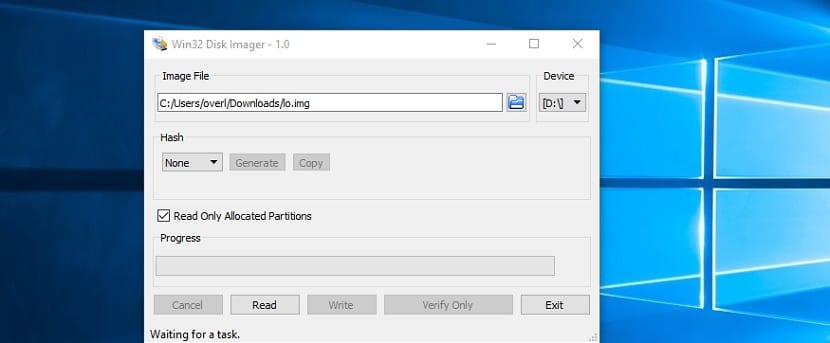
We kunnen onszelf positioneren in de map waarin we de backupimage van onze SD willen opslaan
Nu gaan we het pad selecteren dat de SD-kaart heeft.
En we zullen zien dat de enige geactiveerde knop "Lezen" is, waarop we zullen drukken om het proces te starten om een back-up van onze SD-kaart te maken.
Aan het einde van het proces we kunnen controleren of de afbeelding zich in het pad bevindt dat we aangeven.
Hoe een back-up van onze SD herstellen?
Een belangrijk punt is dat u moet weten dat deze back-up alleen kan worden opgenomen op een SD-kaart met dezelfde capaciteit, nooit minder.
Ik heb het niet geprobeerd met kaarten met een hogere capaciteit, maar over het algemeen kan dit proces enig conflict veroorzaken, aangezien de partities en sectoren een verachtelijke kopie zijn.
Sals u een andere SD-kaart heeft of de door u gemaakte back-up wilt herstellen U kunt dit doen door dezelfde instructies te volgen die u volgt om een systeem op de SD-kaart van uw apparaat op te nemen.
Het proces is dus hetzelfde en als u een SD-kaart met dezelfde capaciteit heeft, kunt u de test erop uitvoeren.
vrienden, om een back-up te maken van windows van al het micro sd-geheugen dat partities bevat, hoe zou dat gedaan worden? Proost!